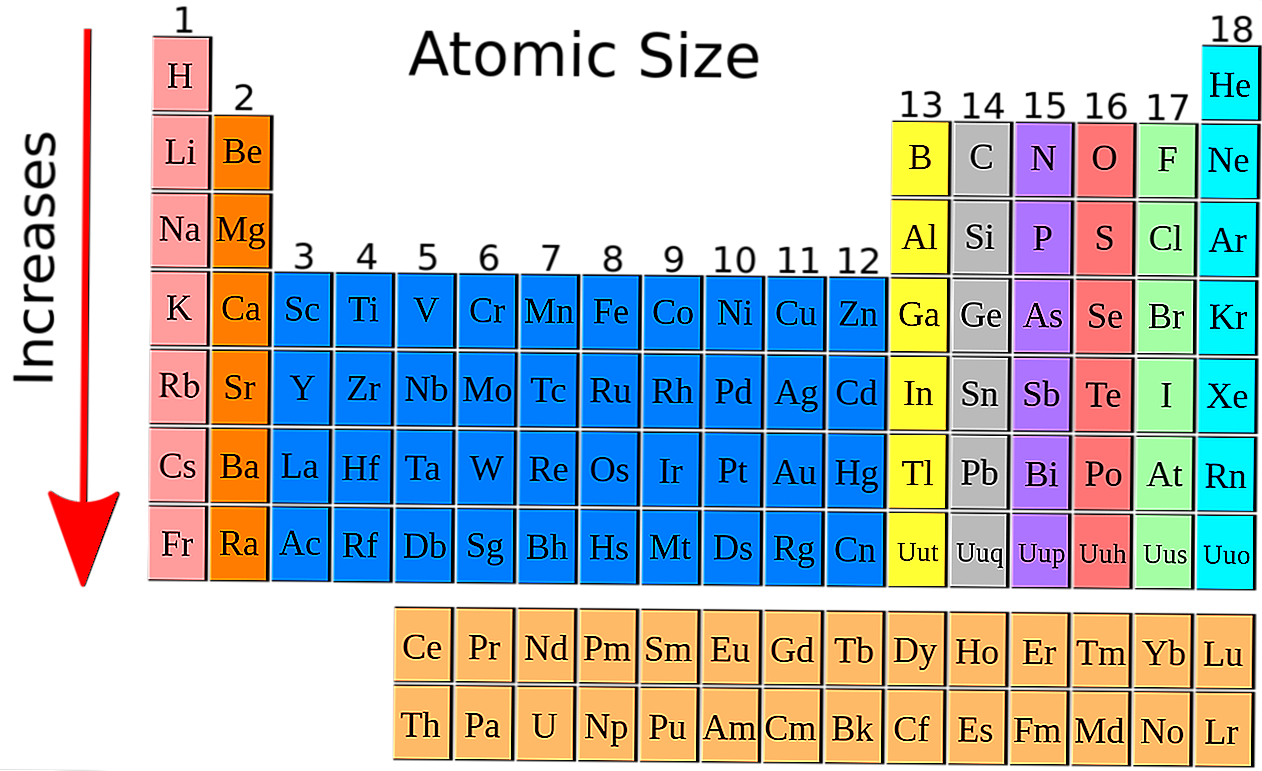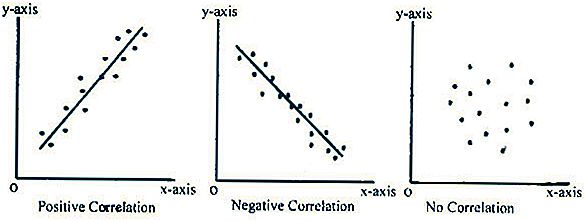તસવીરો ક્રિએટિવ ફોટો એડિટિંગ | ચોખ્ખી અસર ઇલ્યુઝન ફોટો સંપાદન તસવીરોમાં પગલું બરાબર હિન્દીમાં
તેથી હું એક છબી જોઉં છું કે હું માનું છું કે તે એનાઇમ અથવા મંગાની છે. તે કઈ શ્રેણીની છે તે શોધવા માટે હું કઈ રીતે જઈ શકું છું?
આ વિકલ્પો અજમાવો:
- ગૂગલ રીવર્સ ઇમેજ શોધ (બ્રાઉઝર બિલ્ટ-ઇન સપોર્ટ અને પ્લગઇન્સ)
- અન્ય વિપરીત છબી શોધ એંજીન્સ: ટીનીએ, સોસનાઓ, આઇકડીબી
- સ્ક્રીનશોટ દ્વારા એનાઇમ શોધવા માટે શોધ એંજિન
- એનાઇમ અથવા મંગા પાત્ર માટે શોધ કરો
- તકનીક: છબીને કાપવી
- એનિમેટેડ GIF: યોગ્ય ફ્રેમ ચૂંટવું
નૉૅધ: કૃપા કરીને નોંધો કે 9 મે, 2016 સુધીમાં, બધા ઓળખ વિનંતી પ્રશ્નો હવે છે વિષય બહાર. તેથી, તમે આ સાઇટ પર ઓળખાણ વિનંતિનો પ્રશ્ન પૂછી શકતા નથી.
જો કે, આવા પ્રશ્નોના ઓછામાં ઓછા 20 પ્રતિનિધિઓ (વૈશ્વિક સ્તરે સ્ટેક એક્સ્ચેંજ પર) વપરાશકર્તાઓ માટે અમારી મુખ્ય ચેટમાં સ્વાગત છે.
2પ્રોટીપ: જો તમે બિન-અંગ્રેજી ભાષામાં Google છબી શોધનો ઉપયોગ કરી રહ્યાં છો, તમારી ભાષાને અંગ્રેજીમાં બદલો અથવા વધુ સારા, વધુ સચોટ પરિણામો માટે ફક્ત ગૂગલ એનસીઆરનો ઉપયોગ કરો.
- 6 પણ જો છબીની સરહદ હોય, તો તે બ batટની બરાબર ઓળખી શકાતી નથી. તમે એમએસ પેઇન્ટનો ઉપયોગ કરીને ઇચ્છિત ભાગને કાપવાનો પ્રયાસ કરી શકો છો અને તે ગૂગલિંગ કરી શકો છો.
- જી.આઈ.ફ.એસ. સાથે એક સમાન સમસ્યા છે - જ્યારે તમે કોઈ જી.આઈ.फ़.માંથી શોધને વિરુદ્ધ કરો છો, ત્યારે જ્યારે તમે શોધ ચલાવી રહ્યા હો ત્યારે ગૂગલ જીઆઈએફને તે ફ્રેમમાં "સ્થિર" કરે છે (ઓછામાં ઓછું ક્રોમમાં છે - ખાતરી નથી કે તે ક્યાંય કેવી રીતે કાર્ય કરે છે) શોધને યોગ્ય રીતે "સમય" કરવાની જરૂર છે.
ગૂગલ રીવર્સ ઇમેજ સર્ચ
ડેસ્કટ .પ માટે ક્રોમ
ચાલો આપણે કહીએ કે તમે anનલાઇન એક રસપ્રદ છબી જોઇ છે અને તમે એનાઇમની ઓળખ કરવા માંગો છો. આ કરવા માટે, તમારે આ કરવું પડશે:
- છબી પર જમણું-ક્લિક કરો.
"આ છબી માટે ગૂગલ શોધો" ને ક્લિક કરો.

અને તે અહીં છે:

બીજા ડેસ્કટ .પ બ્રાઉઝરનો ઉપયોગ કરીને
નૉૅધ: જો તમે ફાયરફોક્સનો ઉપયોગ કરી રહ્યાં છો, તો તમે છબી દ્વારા શોધ (ગૂગલ દ્વારા) પ્લગઇન ડાઉનલોડ કરી શકો છો અને Chrome નો ઉપયોગ કરતી વખતે જેવી છબીઓ શોધી શકો છો. જો તમે ક્રોમિયમ આધારિત બ્રાઉઝર (ઓપેરા જેવા) નો ઉપયોગ કરો છો, તો તમે ક્રોમ વેબ સ્ટોરથી તે જ એક્સ્ટેંશન ડાઉનલોડ કરી શકો છો.
ક્રોમ સિવાયના બ્રાઉઝર્સ પર છબીઓ શોધવા માટે, તમારે આ કરવું પડશે:
- ગૂગલ ઇમેજ સર્ચ પર જાઓ.
- કેમેરા બટન દબાવો.
- છબી URL પેસ્ટ કરો, અથવા તમારા કમ્પ્યુટરથી ફાઇલ અપલોડ કરો.

મોબાઇલ માટે ક્રોમનો ઉપયોગ કરવો
ફક્ત છબીને દબાવો અને હોલ્ડ કરો અને "આ છબી માટે ગૂગલ શોધો" ને ક્લિક કરો.

બીજા મોબાઇલ બ્રાઉઝરનો ઉપયોગ કરી રહ્યા છીએ
તમારા બ્રાઉઝરને ડેસ્કટ .પ મોડમાં સ્વિચ કરો, અને પછીના પગલાંને અનુસરો બીજા ડેસ્કટ .પ બ્રાઉઝરનો ઉપયોગ કરીને.
3- અન્ય વિપરીત છબી શોધ એંજીન્સ વિશે શું? ટાઇનીયે, આઇકડીબી અને સોસનાઓ. મેં ઘણી વાર ટિનીનો ઉપયોગ કર્યો છે અને તે ખૂબ ખરાબ નથી. મેં આજે આ એસ.ઇ. માં માત્ર આઈ.કે.ડી.બી. અને સuceસનાઓ વિશે જ સાંભળ્યું છે, તેથી તેઓ શું મૂલ્યવાન છે તેની ખાતરી નથી, પરંતુ તેઓએ ઓળખ સમસ્યાઓના સમાધાનમાં મદદ કરી.
- પ્રથમ શીર્ષકમાં પણ તે કહે છે કે "ડેસ્કટોપ માટે ક્રોમનો ઉપયોગ કરવો", તેના બદલે ડેસ્કટ ?પ બ્રાઉઝર ન હોવું જોઈએ?
- @ પીટરરેવ્સ અન્ય વિપરીત ઇમેજ શોધ એંજીન્સને લગતા, તે છબીના આધારે વધુ સારા અથવા ખરાબ હોઈ શકે છે. પરંતુ આ માર્ગદર્શિકાનો મુખ્ય હેતુ લોકોને સરળ ઇમેજ-આધારિત ID વિનંતીઓનો જવાબ આપવા માટે મદદ કરવા માટે છે, જેના માટે આમાંથી કોઈપણ પૂરતું હશે. જો તેઓએ અમને પૂછતા પહેલાં તેમાંથી કોઈ પણ એકનો પ્રયાસ કર્યો, તો બાકીના મોટાભાગના લોકો ઓછામાં ઓછા ઓળખવા માટે તુચ્છ નહીં હોય. તે હેતુ માટે, ગૂગલ શ્રેષ્ઠ છે કારણ કે તેનો ઉપયોગ કરવો સૌથી સરળ છે. જો તમે અન્ય વિકલ્પો પર અંતે ટૂંકા વિભાગ ઉમેરવા માંગતા હો, તો મને લાગે છે કે તેનાથી કંઇપણ નુકસાન થશે નહીં.
મોટા ચિત્રના ભાગો શોધો
કેટલીકવાર તમને એક વિશાળ છબી, અથવા ઘણા અક્ષરોવાળી એક છબી મળે છે જેને તમે ઓળખવા માંગો છો. તે કિસ્સામાં, શોધને યોગ્ય રીતે કાર્ય કરવા માટે તમારે પહેલા છબીને કાપવાની જરૂર પડશે.
છબી કાપવા
પ્રથમ તમારે છબીને કાપવાની જરૂર પડશે. ઉદાહરણ તરીકે, ચાલો આ ચિત્રનો ઉપયોગ ડેવિએન્ટઆર્ટમાંથી કરીએ:

માની લો કે આપણે શોધવા માટે ટોચનું યોગ્ય પાત્ર કોણ છે, અને તે એનાઇમમાંથી છે. પ્રથમ, તમારે તેના ચિત્રને સિંગલ કરવાની જરૂર છે. તમે ચિત્રને પેઇન્ટ અથવા ફોટોશોપ જેવા ચિત્ર સંપાદકમાં અથવા ગ્યાઝો જેવા બાહ્ય સ્ક્રીનશોટ ડિવાઇસમાં આયાત કરીને આ કરી શકો છો.
છબીને કાપ્યા પછી તમારી પાસે આનું ચિત્ર હોવું જોઈએ:

છબીને કાપવા પછી, તમે તેને વિરુદ્ધ ઇમેજ શોધમાં શોધવા માટે એલમોસાવીના માર્ગદર્શિકાને અનુસરી શકો છો.
0આ GIF સાથે પણ થઈ શકે છે. ઇન્ટરનેટ પરના કેટલાક જી.આઈ.એફ.માં વધારે ગતિ હોતી નથી, અને સામાન્ય રીતે વધુ કામ કર્યા વિના વિપરીત છબી શોધ દ્વારા ચલાવવાનું તે સામાન્ય રીતે સલામત છે.
જો કે, અન્ય જીઆઈએફમાં ઘણી વધુ ગતિ શામેલ હોય છે, અને તેથી તે મુશ્કેલ હોઈ શકે છે (ખાસ કરીને કારણ કે કેટલાક ફ્રેમ્સ નકામું હોઈ શકે છે). આ ઘણીવાર શોધની જમણી બાજુએ (જમણી ફ્રેમ પહેલા જ ક્લિક કરીને) અને જી.આઈ.એફ. માં જુદા જુદા મુદ્દાઓ અજમાવીને કરી શકાય છે, પરંતુ આ ખૂબ જ કાર્યક્ષમ નથી, ખાસ કરીને સમયને યોગ્ય બનાવવો મુશ્કેલ હોઈ શકે.
GIF ને તેના બધા ફ્રેમ્સમાં તોડવા અને કેટલાક વધુ આશાસ્પદ લોકોની શોધ કરવી એ એક વધુ સારી યુક્તિ છે. એવી ઘણી વેબસાઇટ્સ છે જ્યાં આ કરી શકાય છે, જેમ કે જીઆઈફ-ફૂટવું. તે પછી અમે કેટલીક વ્યક્તિગત રિવર્સ ઇમેજ શોધ ચલાવી શકીએ છીએ, અને કેટલાક ફ્રેમ્સ અન્ય કરતા વધુ સારી રીતે કાર્ય કરી શકે છે.
ડેમો
ઉદાહરણ તરીકે, આ જીઆઈએફ ચોક્કસ ફ્રેમ્સ પર ખૂબ નબળી રીતે કામ કરે છે, તેમ છતાં મેં આ પ્રશ્નના મારા જવાબમાં કહ્યું તેમ, કેટલાક ફ્રેમ્સ કામ કરે છે.

આને જીઆઈએફ-ફૂટવું દ્વારા ચલાવવું, હું જીઆઈએફને તેના ફ્રેમ્સમાં તૂટે છે. (મોટી તસવીર મેળવવા માટે છબી પર ક્લિક કરો.)

હું થોડા ફ્રેમ્સ પસંદ કરું છું અને તેને ગૂગલ રિવર્સ ઇમેજ સર્ચ દ્વારા ચલાવું છું, અને લાલ રંગમાં બ boxક્સવાળી ફ્રેમ મને ખૂબ ઉપયોગી પરિણામ આપે છે. illya archer, અને ભાગ્ય શ્રેણીની કેટલીક લિંક્સ.

દરમિયાન, આ જીઆઈએફના અન્ય ફ્રેમ્સ મને કોઈ પરિણામ આપતા નથી, તેથી તે થોડા પ્રયત્નો કરી શકે છે.
0અન્ય વિપરીત છબી શોધ એંજીન્સ
સિવાય ગુગલ, ત્યાં પણ અસ્તિત્વમાં છે TinEye, સોસનાઓ અને આઈકડીબી.
તમે ક્યાં તો આ લિંક્સ પર જઈ શકો છો અને તમારી છબીને શોધ માટે અપલોડ કરી શકો છો, અથવા જો તમે પહેલાથી જ ઇન્ટરનેટ પર પ્રકાશિત થયેલ કોઈ છબીને શોધવા માંગતા હો, તો નીચેની લિંક્સને તમારા બ્રાઉઝરના સરનામાં બારમાં ક copyપિ કરો અને તેના અંતમાં ઇમેજ લિંક ઉમેરી શકો છો.
http://tineye.com/search?url= http://saucenao.com/search.php?url= http://iqdb.org/?url= ટીનીએ છબીઓ માટેના અન્ય એન્જિન કરતાં વધુ સારા પરિણામો બતાવે છે જે એનાઇમ ટીવી શ્રેણીના સ્ક્રીનશshotsટ્સ જેવી લાગે છે અને સામાજિક નેટવર્ક્સ અને બ્લોગ્સના જીઆઈફ.
મૂળ કલાકારીની શોધ માટે સqસનાઓ અને ઇક્ડબી સામાન્ય રીતે વધુ સારી હોય છે જે એનાઇમ મૂવીઝ, સિરીઝ અથવા મંગાથી આવતી નથી.
સાવધાન: કેટલીકવાર શોધ પરિણામોમાં સમાવિષ્ટ હોય છે એનએસએફડબલ્યુ છબીઓ, ખાસ કરીને ખૂબ ઓછી ગુણવત્તાવાળી છબીઓ માટે.
જો અચોક્કસ હોય, તો આ પૃષ્ઠ પર સૂચિબદ્ધ બધા વિપરીત ઇમેજ શોધ એંજીનનો ઉપયોગ કરો જ્યાં સુધી તમને તમારો સ્રોત ન મળે.
2- નોંધ
- 2 સોસનાઓ પણ એનએસએફડબલ્યુની છબીઓને ર randન્ડમ દેખાતા પરત આપતા હતા; dunno જો તે હજી પણ કરે છે. ટીનીએ ગૂગલ છબીઓ જેવી છે જેમાં તે કુટુંબ-મૈત્રીપૂર્ણ છે.
મેં સ્ક્રીનશોટ દ્વારા એનાઇમ શોધવા માટેનું અનુરૂપ વિરુદ્ધ સર્ચ એન્જિન વિકસિત કર્યું છે.
Https://phaanime.ga પર જાતે પ્રયાસ કરો.
તમે ક્રોમ એક્સ્ટેંશન ઇન્સ્ટોલ કર્યા પછી કોઈપણ છબીને જમણી ક્લિક કરીને પણ શોધી શકો છો.
ડેમો સ્ક્રીનશોટ:
એનિમે કેરેક્ટર ડેટાબેસ શોધી રહ્યું છે
કેટલીકવાર તમને કોઈ છબી શોધ (ફેન આર્ટ, કોસ્પ્લે વગેરે) માંથી પરિણામો મળતા નથી અથવા તમે ફક્ત પાત્રને યાદ કરો છો પરંતુ કોઈ છબીઓ નથી.
તમે પાત્રના શારીરિક લક્ષણો માટે એનિમે કેરેક્ટર ડેટાબેઝમાં શોધી શકો છો.
ઉદાહરણ તરીકે, ડિમિઅન્ટઆર્ટમાંથી લેવામાં આવેલી દિમિત્રી એમએક્સના જવાબમાંથી માફ કરશો (માફ કરશો, પરંતુ હું એક ઉદાહરણની છબી વિશે વિચારી શકતો નથી):

ધારો કે આપણે છેલ્લી હરોળમાં બીજા પાત્રને જાણવું છે.
અમે નોંધ્યું છે કે તે સ્ત્રી લાગે છે, તેના વાળ સફેદ છે (લંબાઈ આપણે ખાતરીપૂર્વક કહી શકતા નથી), વાદળી આંખો અને કિશોર કે બાળક લાગે છે.
હવે એનાઇમ કેરેક્ટર ડેટાબેસ શોધ પર જાઓ, લક્ષણો દાખલ કરો અને શોધ દબાવો.

ત્યાં તે પ્રથમ પરિણામ તરીકે છે

પરિણામ પર ક્લિક કરવાથી તેણીની વિશે વધુ વિગતો આપશે જેમ કે તે એનાઇમ જેમાં તે દેખાઈ છે, વગેરે.

તમે આર્મર, હેર રિબન્સ, વગેરે જેવા ટsગ્સનો પણ ઉપયોગ કરી શકો છો.
નૉૅધ: તમે ફિલ્ટરનો ઉપયોગ ફક્ત સલામત છબીઓ બતાવવા માટે કરી શકો છો, ફક્ત શંકાસ્પદ અથવા બધું જ.